在以前,光盤重裝系統是主流的重裝系統方式。但隨著時代的發展,光盤重裝的局限性越來越大,人們越來越少用到光盤重裝系統。那么現如今,無光盤有沒有辦法重裝系統呢?答案是可以的。那么下面就讓小編為大家介紹無光盤重裝系統方法。
重裝準備
沒有光盤,我們可以通過韓博士裝機大師制作U盤啟動盤來重裝系統。在使用U盤啟動盤重裝系統前,我們需要做好以下準備:
在韓博士官網下載韓博士裝U盤啟動制作工具
準備一個4G以上的U盤,并使用韓博士將其制作為U盤啟動盤,U盤啟動盤制作教程可參考:韓博士U盤啟動盤制作圖文教程
重裝步驟
將制作好的韓博士U盤插入USB接口,重啟或開啟電腦,通過按下屏幕顯示的按鍵,或是U盤啟動快捷鍵,設置BIOS從U盤啟動。不同品牌的電腦啟動快捷鍵可能有所不同,可以在韓博士官網中查看U盤啟動快捷鍵。

接下來進入U盤PE選擇界面,我們可以根據自己的機型,選擇01舊機型,或是02新機型進入PE系統。現如今的電腦基本都是新機型,所以選擇02新機型。之后則是PE系統位數的選擇,內存1.5G以下的選擇32位PE。內存大于2G的選擇64位PE。
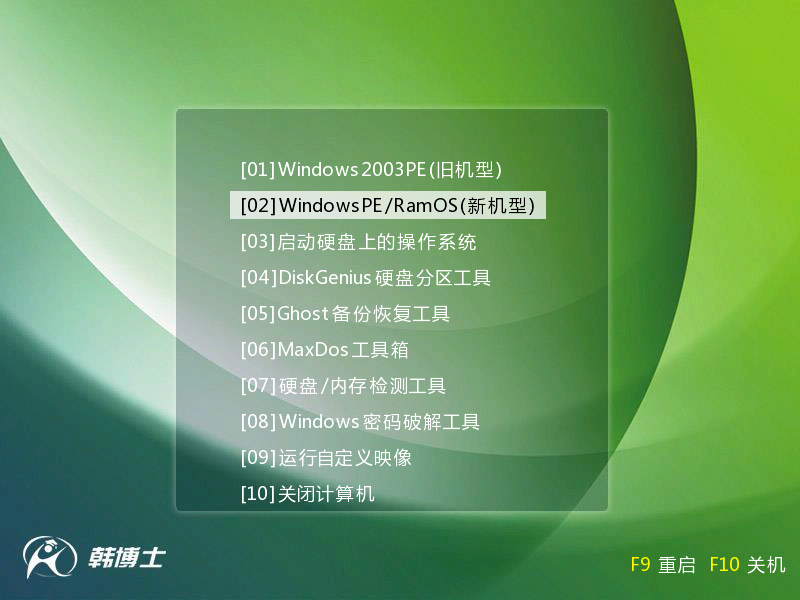
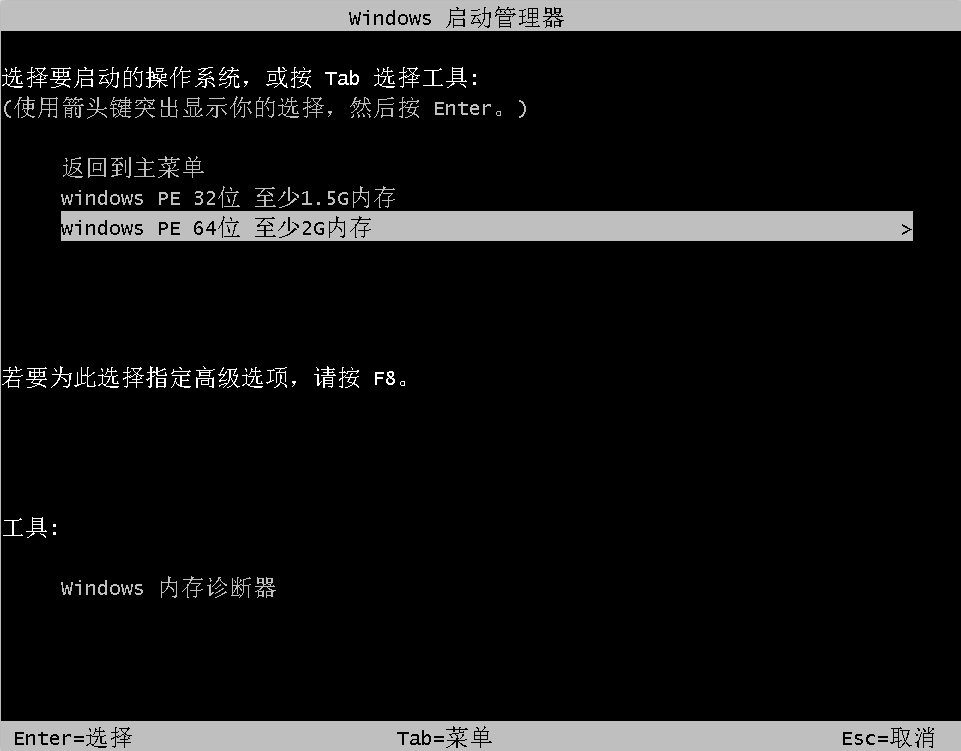
進入PE系統后,會自動彈出韓博士裝機工具,若沒有彈出可以直接在桌面打開。打開韓博士裝機工具后,選中U盤內的系統,選擇所要安裝到的分區(一般是C盤),點擊安裝系統即可開始系統的重裝。若是U盤內沒有系統,或是想重裝其他系統,可以通過在線安裝功能選擇下載其他系統文件。
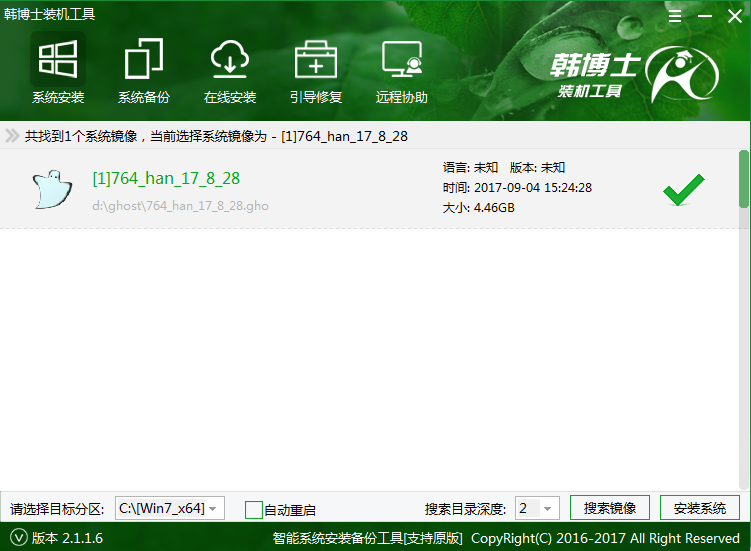
在系統安裝完成后,記得拔掉U盤,然后重啟電腦進行系統環境的部署。在部署過程中,會進行驅動程序的安裝,避免系統缺少驅動無法正常使用。部署完成后就可以進入全新的操作系統了。
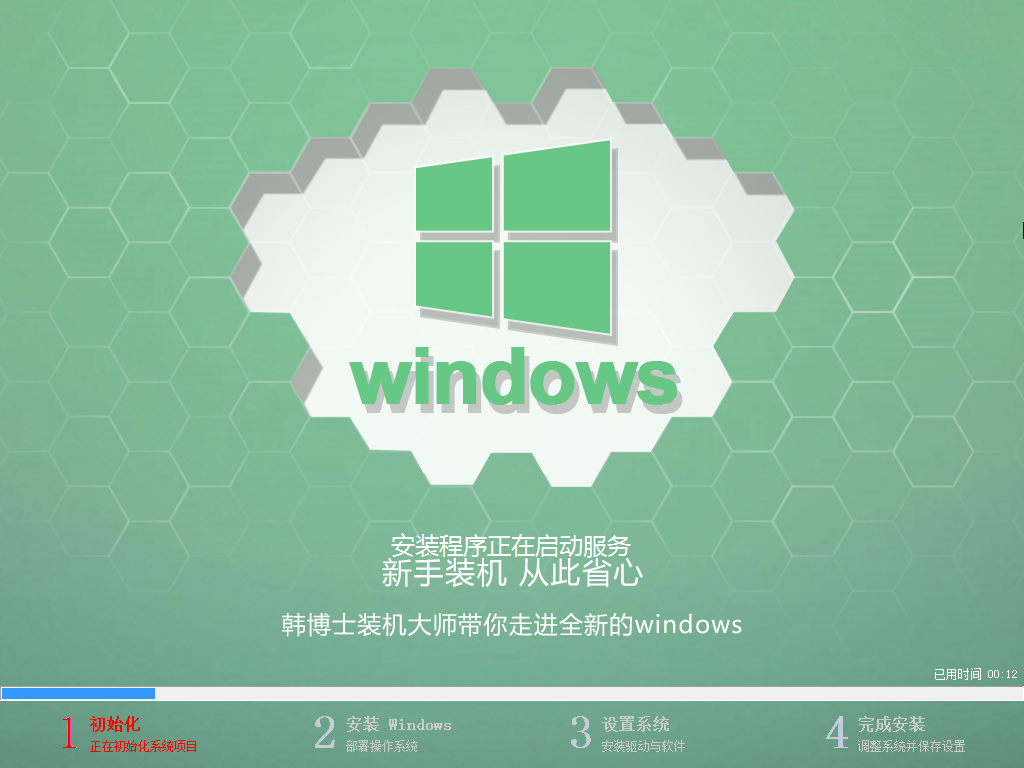
以上就是小編為大家帶來的無光盤重裝系統方法。如果沒有光盤,但需要重裝系統,可以使用韓博士裝機大師制作U盤啟動盤來U盤重裝,也可以直接使用韓博士裝機大師一鍵重裝系統。

